# レシピのテスト、開始、停止
Workato では、さまざまな方法でレシピを操作できます。
- レシピをテストし、レシピロジックに従って単一のトリガーイベントを実行します。
- レシピを開始してトリガーイベントを取得します。
- レシピを停止して新しいトリガーイベントの処理を停止します。
- スキップのステップを使用し、レシピを段階的に作成してテストします。
# レシピのテスト
Workato の統合レシピテスト環境では、レシピを開始する前にテストできます。そのため、自動化の動作とデータ処理に問題のないことがあらかじめ保証され、後から大変な思いをすることもなくなります。
レシピの開発中は、小さな塊に分けて作成し、テストすることをお勧めします。テストモードにするには、レシピエディターの右上にある [Test jobs] または [Test] ボタンをクリックします。
 レシピエディターでのテストモードの切り替えとボタン
レシピエディターでのテストモードの切り替えとボタン
Workato のテスト環境の詳細については、レシピのテストガイドを参照してください。
# レシピの開始
レシピを開始すると、トリガーイベントが取得され、それらのイベントがレシピにより処理されます。レシピを開始すると、レシピは アクティブ になります。
# 初めてレシピを開始する場合
レシピを初めて開始すると、トリガーイベントが取得されます。_レシピを初めて開始すると、_設定からイベントが取得されます。その後、これらのイベントは引き続き処理されます。以前のテストで [Since]、[From] の日付を指定した場合、このレシピでそれらの日付を変更することはできません。詳細については、こちらをご覧ください。
レシピを開始前にテストモードでテストしていた場合、そのレシピではテスト中に取得済みのトリガーイベントは再処理されません。これにより、アプリ内のデータの重複を防ぐことができます。レシピは十分にテストしてから開始する必要があります。まだ済んでいない場合は、レシピのテストに関するセクションを確認してください。
成功したジョブがある場合は、デフォルトで開始ボタンが表示されます。あるいは、ドロップダウンリストで確認することもできます。
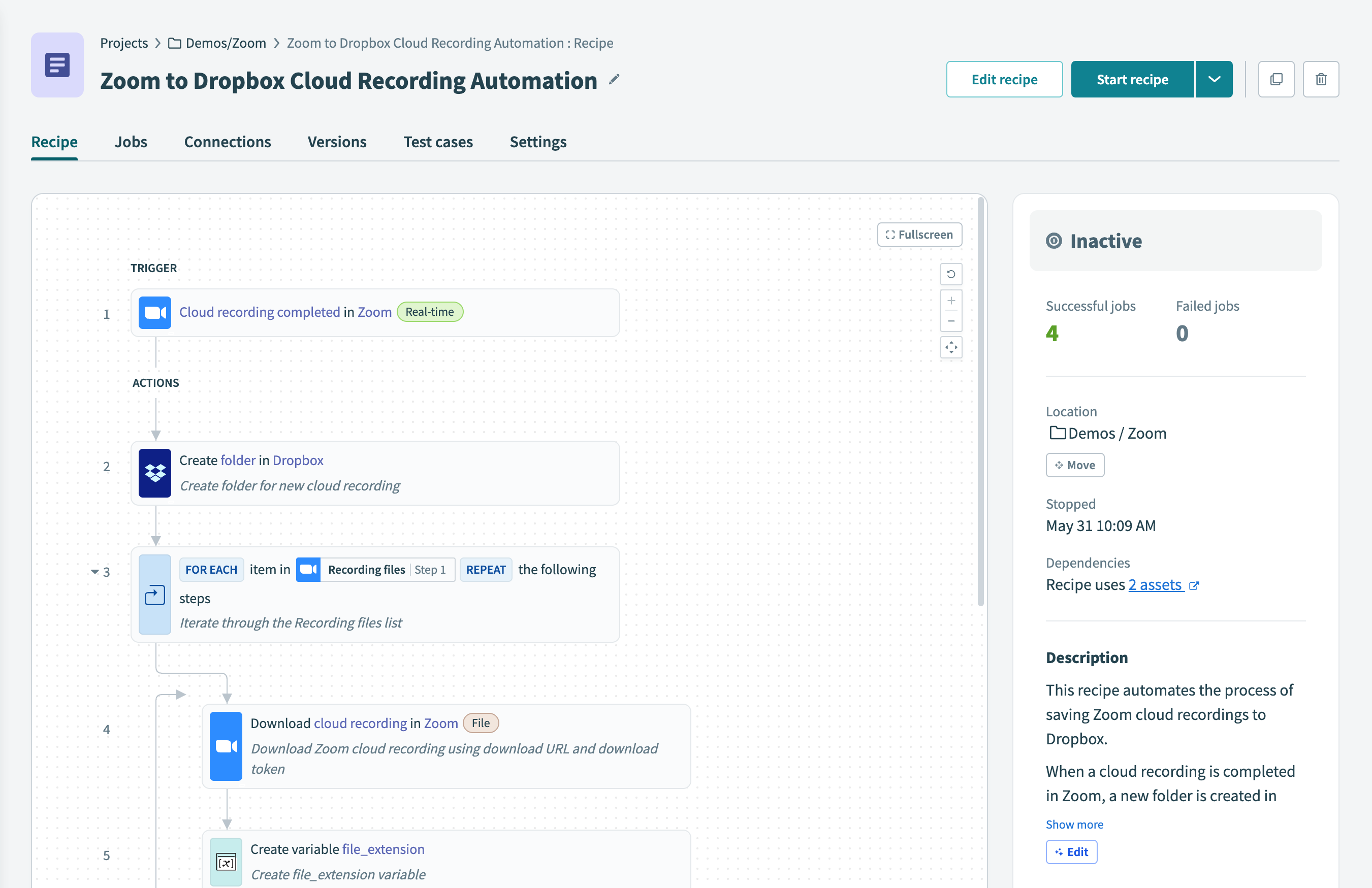 少なくとも1つのジョブが成功したレシピの場合、デフォルトで開始ボタンが表示される
少なくとも1つのジョブが成功したレシピの場合、デフォルトで開始ボタンが表示される
# レシピを2度目に開始する場合
Workato のほとんどのレシピでは、レシピを停止した後に開始すると、停止したところから続行されます。たとえば、レシピを月曜日に停止して、木曜日から再開すると、そのレシピは月曜日以降のすべてのトリガーイベントを取得して処理します。
ただし、Webhook を利用するリアルタイムトリガーがあるレシピの場合は別です。レシピが停止していた間に発生したトリガーイベントはレシピで取得されません。リアルタイムトリガーと Webhook の詳細については、こちらを参照してください。
# レシピの停止
レシピを停止すると、そのレシピは 無効 になります。レシピは、トリガーイベントの取得を停止します。レシピを変更したり、レシピの名前を変更したりするには、レシピを停止する必要があります。
Workato のほとんどのレシピは、レシピが停止した状態から再開されると、中断したところから続行されます。これは、レシピが有するトリガーによって異なります。Workato のほとんどのトリガーでは、レシピは停止したところからジョブの処理を続行します。たとえば、レシピを月曜日に停止し、木曜日から再開した場合、そのレシピでは月曜日以降のすべてのトリガーイベントが取得されて、処理されます。
ただし、Webhook を利用するリアルタイムトリガーがあるレシピの場合は別です。レシピが停止していた間に発生したトリガーイベントはレシピで取得されません。リアルタイムトリガーと Webhook の詳細については、こちらを参照してください。
# Workato によって停止されるレシピ
一部のレシピは Workato によって停止されます。そのような場合は、停止したレシピについて、弊社からメールをお送りします。レシピが停止されるのには以下の2つの理由があります。
レシピは、月間のトランザクション数の上限に達すると自動的に停止します。トランザクションを追加する場合は、カスタマーサクセスチームにお問い合わせください。
このレシピでは、トリガーイベントを取得しようとして60回連続でエラーが発生しました。その場合は、パスワードを変更したために接続できなくなった、アプリの API サーバーがダウンしたなどの、さまざまな原因が考えられます。そうした根本的な問題を修正しないと、レシピが機能するようにはなりません。
60回連続でトリガーエラーが発生した場合にレシピに表示されるエラーメッセージ
# 通知メール
レシピが Workato によって停止されると、Workato アカウントに関連付けられたログインメールにメールが送信されます。このメールは変更可能です。また、アカウント設定の [Notifications email] 設定で通知先を追加することもできます。
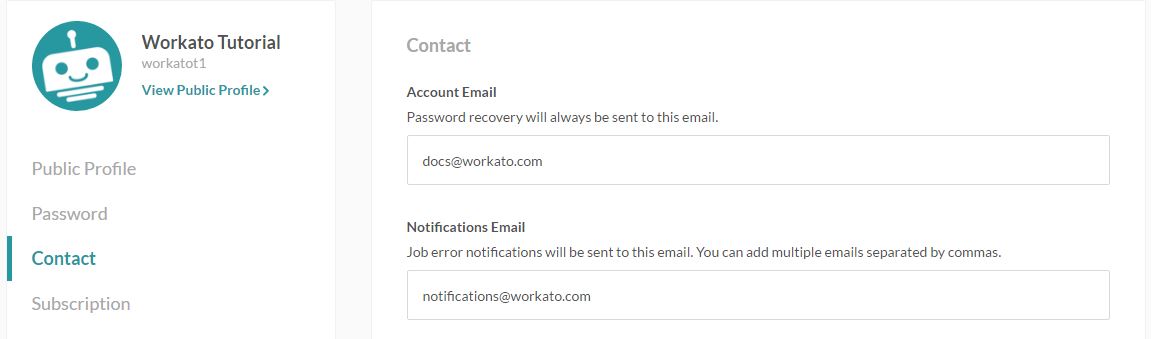 アカウント設定で通知先のメールを設定する
アカウント設定で通知先のメールを設定する
Last updated: 2023/8/31 1:07:14